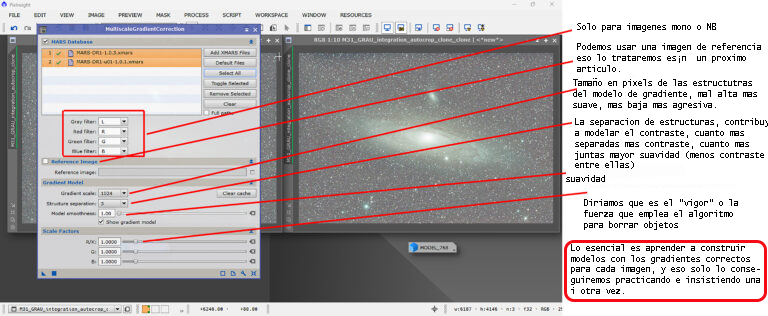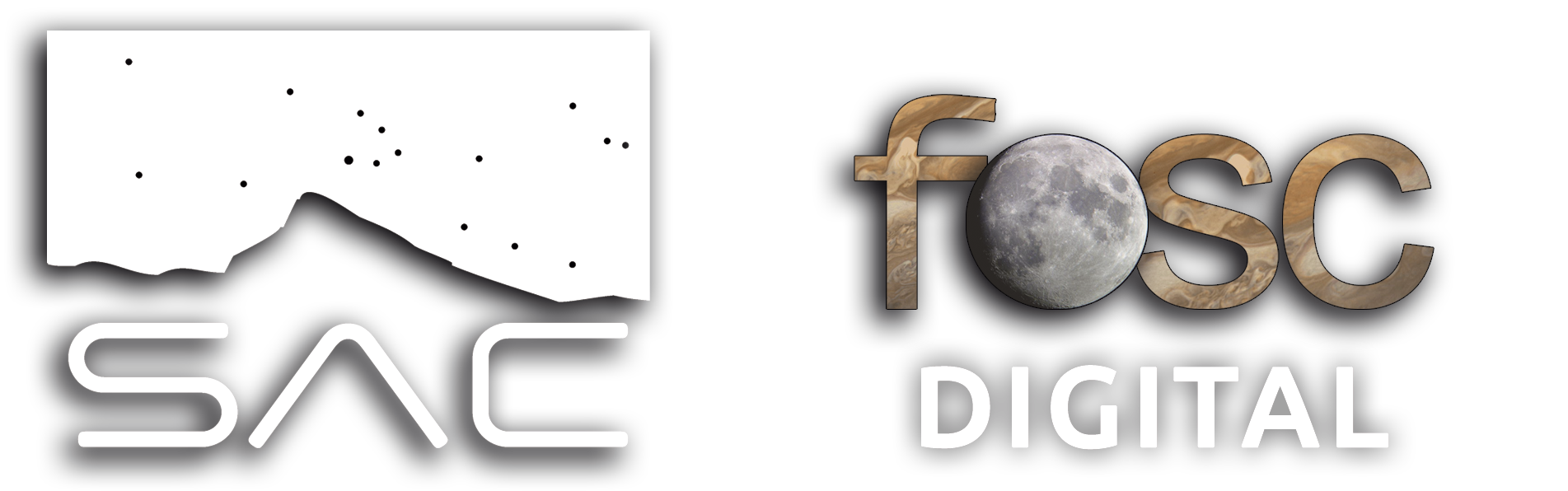Como usar correctamente MGC para corregir la contaminación luminica de las fotos.
En este artículo, explicaré cómo usar la nueva herramienta de corrección de
gradientes por contaminación lumínica Multiscale Gradient Correction.
La herramienta funciona comparando nuestra imagen, con una extensa base de datos
astrofotomètrica que está en constante evolución y ampliación.
Simplemente, se generará un modelo de fondo con los gradientes, comparándolos con los de la base de datos de MARS, y teniendo en cuenta los datos astro y fotometricos que le hemos proporcionado de nuestra imagen,
será utilizado para corregir los gradientes sin alterar la forma y la intensidad de los objetos astronómicos de la foto.
Obviamente tendremos que descargarnos los catálogos de MARS, accediendo en la zona de descargas en la web de Pléyades Astrophoto, accediendo con nuestro usuario y contraseña.
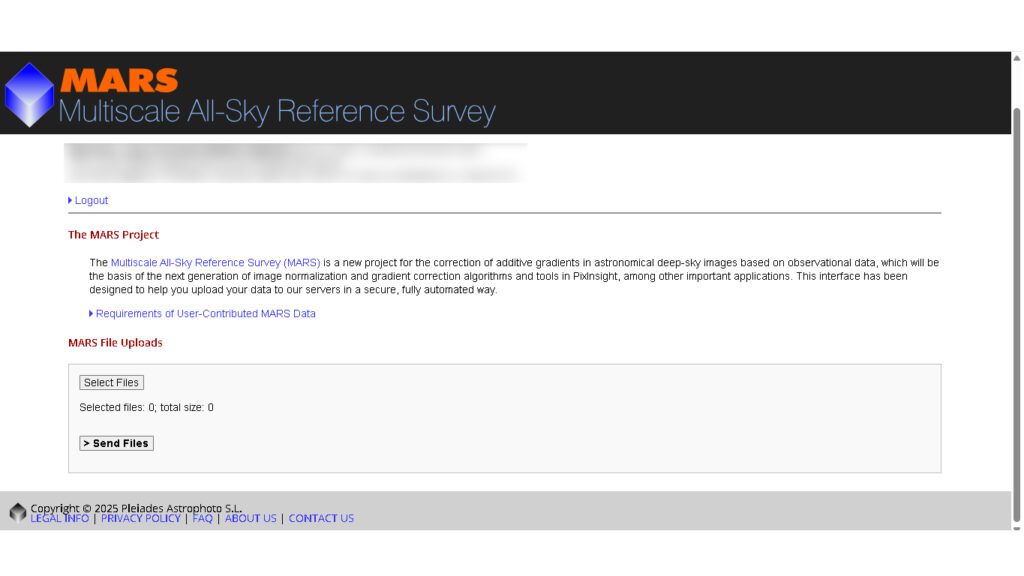
He elegido una M31 hecha desde el balcón de casa, con una *CL bastante fuerte y lo que es peor, con muchos focos de luz, un ejemplo sangrante por incongruente, se el Planetari de Castelló, que está fuertemente iluminado y está justamente al este de donde tengo la columna, el campo de fútbol del Sant Pere con las torres aquellas que usan para iluminar el campo y entrenar, el puerto comercial con las barreras de aduana muy iluminadas, la rotonda del puerto, con una columna de unos 25 m de altura con un círculo de luminarias que parecen un OVNI, esto sin contar las luces propias de la calle de bajo y las farolas de la calle enfrente de casa.
La galaxia está hecha con un refractor de *60mm, una cámara a OSC y el famoso filtro L_*eNhance de *Optolong, que gracias a él todavía puedo hacer algo a base de sumar horas y más horas.
Cómo podéis ver, los gradientes son brutales, la de la derecha la he estirado un poquito más para que podáis verlos mejor (los gradientes).
Antes de este punto del procesado, le he arreglado las estrellas, usando la *deconvolución (BlurXT), y también le he sacado un poquito el ruido(NoiseXT). Esto es recomendable hacerlo para que las *correcciónes que haga el programa, sean mejores y mas ajustadas.
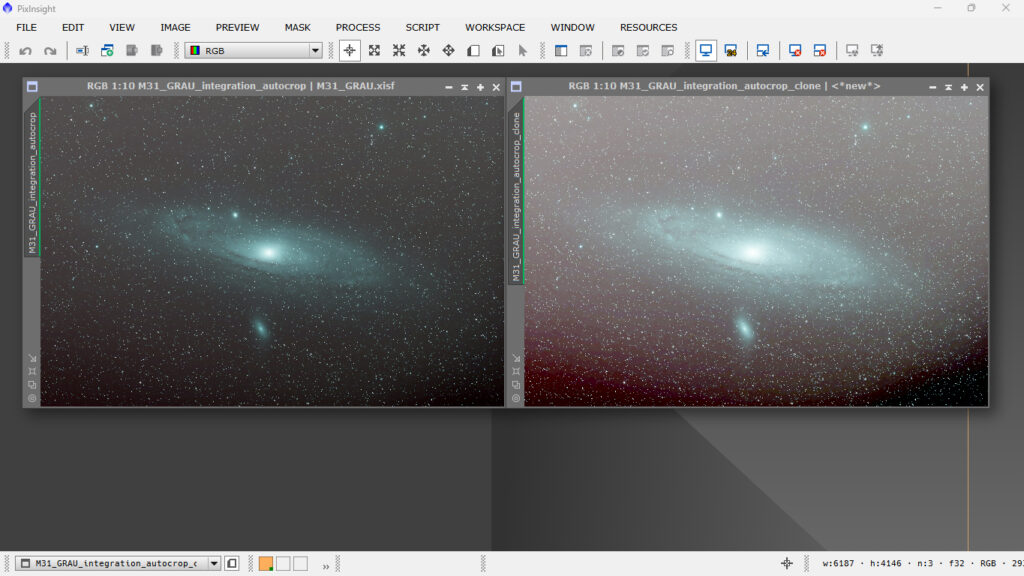
Es imprescindible que la foto tenga incrustada la *soluciòn *astromètrica para que el programa sepa donde está, qué campo y de qué objeto se trata.
Si usáis *camaras que la escriben en los archivos de salida y apiláis con *PixInsight, no hay que hacer nada, *porque el propio programa ya lo reconoce, pero si apiláis con otros programas, necesitareis darle esa información.
Entráis en script/Astrometry/ImageSolver
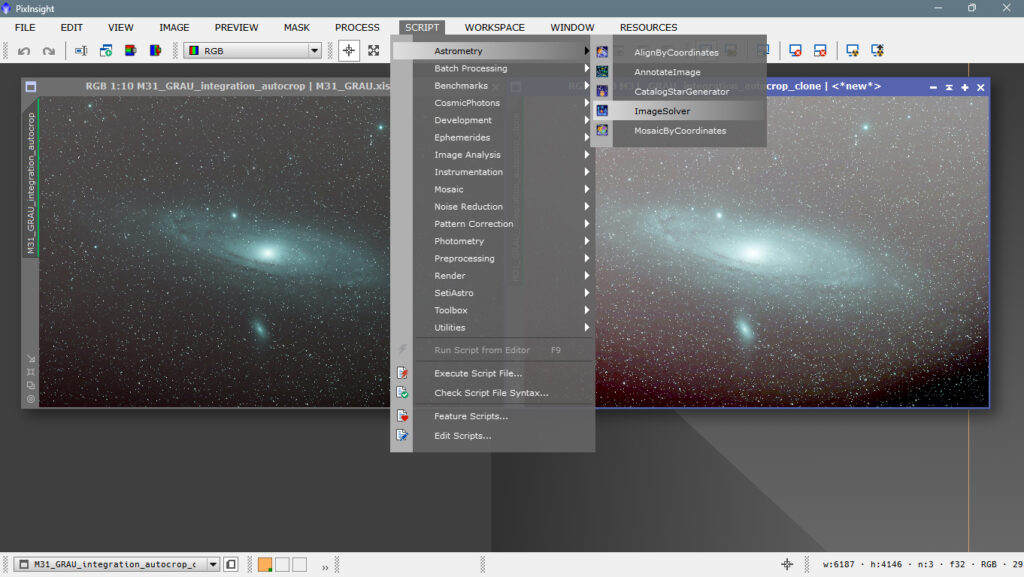
Si no sabéis las coordenadas, pulsáis en “*search” y el programa buscará en los servidores de internet, solo habrá que poner el nombre del objeto y automáticamente aparecerán las coordenadas correspondientes.
Es importantísimo poner la medida de píxel y la focal del telescopio para que la herramienta pueda buscar el campo de la foto con buen criterio, de otra forma no podrá resolverla y nunca la encontrará.
También es conveniente poner la fecha de la captura, al menos el año, más que nada por el desplazamiento de las coordenadas estelares, puesto que *PixInsight usa modelos de distorsión para hacer *calculos, y esto ayuda a ser más precisos.
Una vez todo muy configurado, pulsamos al OK y continuamos procesando.
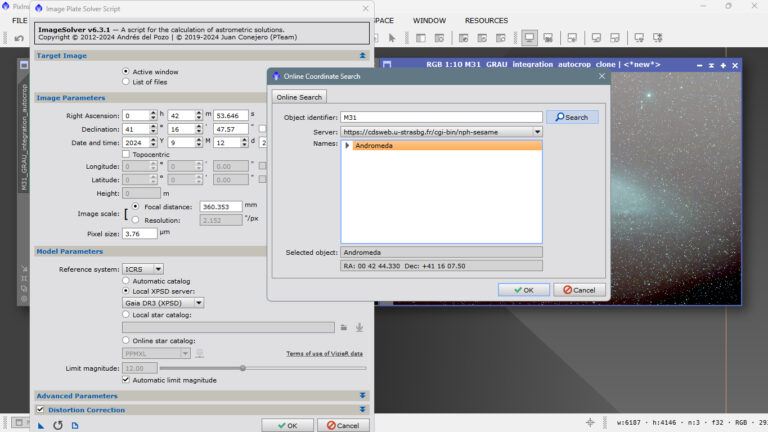
El siguiente paso es calibrar el perfil de iluminación de todas las estrellas de la foto con Spectrophotometric Flux Calibration, como que el programa ya sabe a qué zona del cielo y a qué objeto corresponde la imagen, simplemente comparará nuestra foto con las bases de datos y los catálogos existentes para saber cuan desviados estamos del flujo , es decir, de la luz ideal según la cámara, tubo y tiempo de exposición que hemos usado en la captura.
Este proceso no hace ninguna modificación visual a la imagen, simplemente aporta información
esencial para poder continuar trabajando con más datos y con más precisión.
Podéis abrirla desde ImageCalibration o desde Flux, también desde *AllProcess.
Recordád también, que para usar estas herramientas, tenéis que tener descargados y bien configurados los catálogos *astromètricos GAIADR3 y GAIADR3/*SP que también tenéis en el servidor de Peiades Astrophoto.
Tenéis que descargarlos a vuestro PC y dentro de *PixInsight a la pestaña GAIA, tenéis que
ponerlos en lugar adecuado pulsando al símbolo de la llave inglesa.
Enlace al articulo sobre la configuración correcta de GAIA
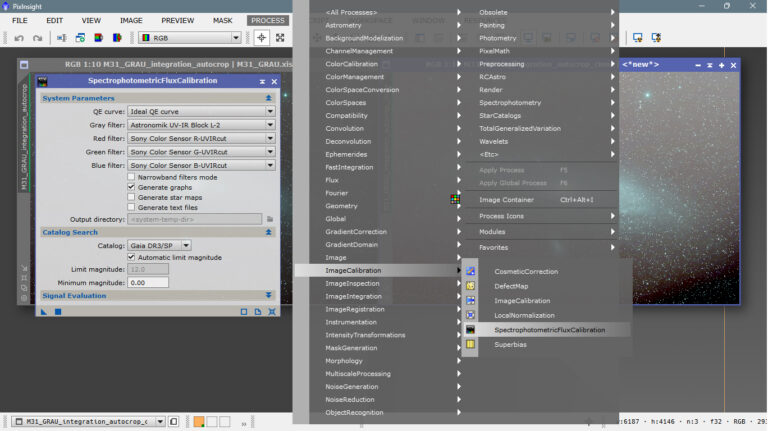
Vamos a configurar la herramienta para que calibre el flujo de *iluminación de nuestras estrellas.
-En Ideal *QE *curve, pondremos nuestro sensor, y si no aparece, lo dejaremos como *está.
Gray filter no pondremos nada si tenemos *camara a color.
Red filter pondremos *lo que *mas se aproxime a *lo que tenemos, si *navegais por el *menú, encontrareis el mas adecuado, *si es que no encontráis vuestra camara y filtro.
Yo como he usado un sensor Sony 571 y un filtro Optolong L-eNhance. pues he seleccionado eso en cada canal de color.
Una vez bien configurado, solo falta apretar el cuadradito y aplicar, y con eso ya tendremos calibrado el perfil de *iluminación del total las estrellas de la foto.
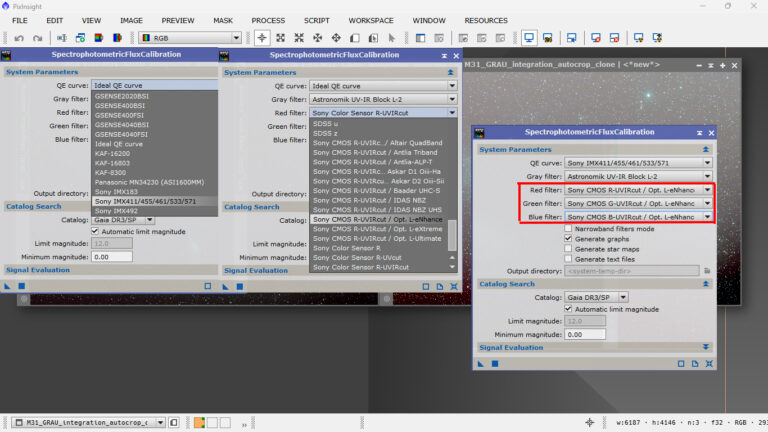
La gráfica nos muestra dentro de la zona sombreada, qué estrellas ha escogido, para decirlo de alguna forma, para construir el perfil de iluminación del modelo de gradiente que construiremos a continuación con MGC.
Las partes de la gráfica que o bien se quedan cortas o bien suben demasiado, pueden ser estrellas variables, píxeles indeseados, artefactos del procesado, etc.
Por eso son importantes los modelos de distorsión y poner la fecha de captura cuanto más exacta mejor.
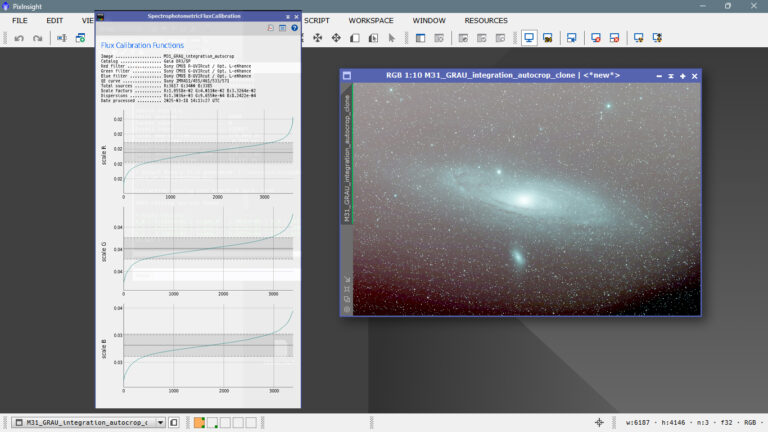
Este es el cuadro de diálogo de la herramienta MGC: Multiscale Gradient Correction,
para usarla tenemos que cargar los archivos (MARS) que nos hemos bajado de la página de *PixInsight, pulsando *Add/XMARS Files, o si lo tenéis configurado por defecto pues pulsáis en *Default Files.
Yo lo tengo configurado por defecto y al apretar en *Default Files, se me cargan los trés catálogos automaticamente y no tengo que navegar cada vez por mi pc buscando los archivos.
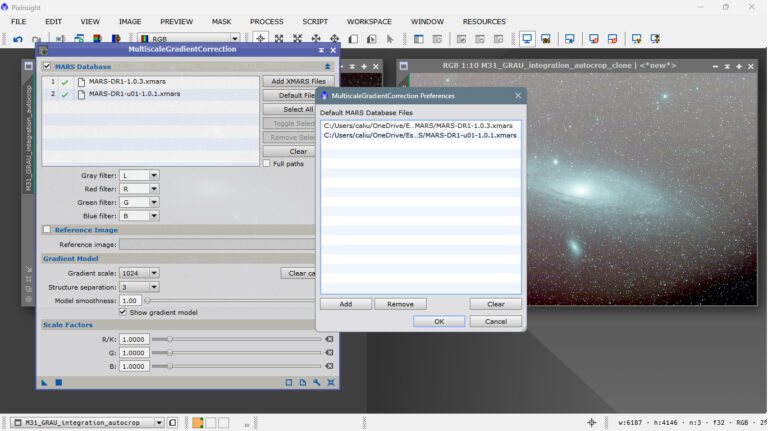
Hemos aplicado los parámetros por defecto y ha funcionado muy bien, pero el que volamos es saber para que sirve cada parámetro y cuando y como aplicarlos. En teoría es «sencillo», o mejor dicho, la teoría es bien sencilla, llevarla a la práctica no tanto.
Se trata de crear un modelo de fondo donde solo aparezcan los gradientes, un modelo donde no estén presentes ni las estrellas ni los objetos astronómicos para poder
dividir el modelo por la imagen real y deshacerse del gradiente, quedándonos una imagen con un perfil de luz muy plano.
Esto es físicamente imposible, pero podemos afinar tanto que parezca que sí que lo es.
Tenemos que investigar si los gradientes son estructuras grandes o por el contrario son manchas o zonas muy acotadas, en este caso concreto, los flats han funcionado bien y no tenemos manchas ni cercos oscuros, por lo tanto, podemos decir que los gradientes son estructuras grandes y 1024 píxeles que es el valor que viene por defecto, ha funcionado bastante bien, pero si estiramos mas la imagen todavía podemos ver restos de gradiente a la parte superior izquierda.
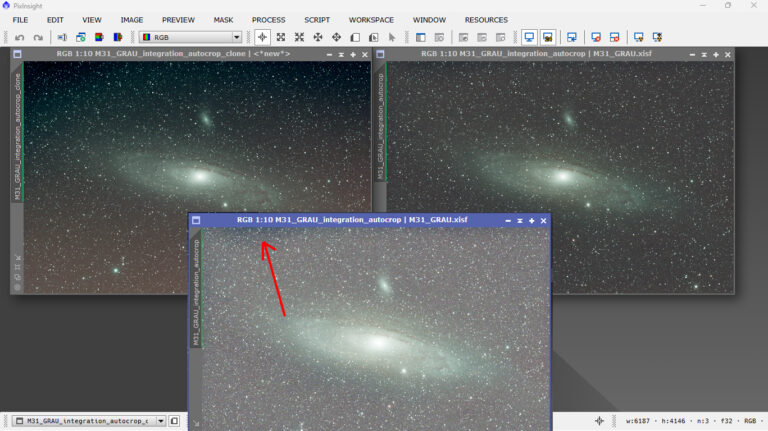
Hemos bajado la dimensión en pixels de GradientScale a 768 píxeles y parece que ya no es tan evidente el gradiente, aunque todavía quedan restos, la cosa lògica seria bajar una escala más, pero esto es una arma de doble filo, si bajas te cargas los gradientes, pero también te cargas los detalles, ¿entonces que ocurre?, que en fotos hechas en un cielo de poca calidad y con mucha contaminación lumínica, la imagen no será muy profunda y no perderemos gran cosa, no sería igual en una foto hecha desde un buen cielo y con un buen puñado de horas, foto profunda donde sí que restaríamos detalles del fondo, que en ese caso sí que sería desastroso.
Cómo es un objeto muy brillante y está hecha desde casa, la puedo dar por buena, pero antes probaremos que hubiera pasado si hubiesemos continuado bajando de escala, cosa poco recomendable salvo que la foto sea un despropósito de gradientes donde no tenemos ninguna esperanza que obtener una buena con un fondo lleno de detalles .
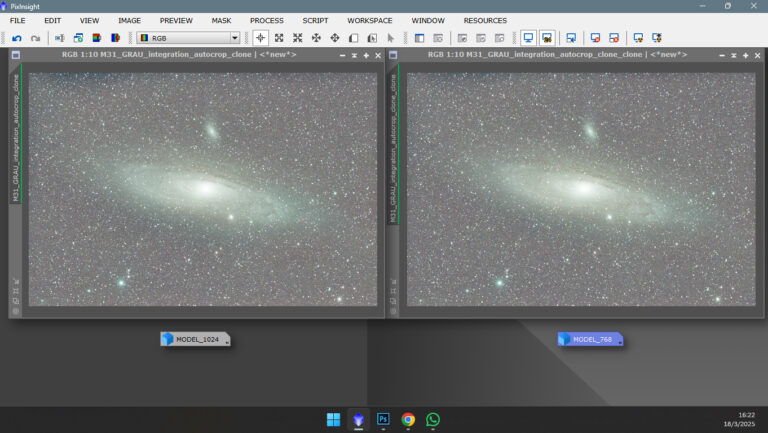
A continuación un indice de parametros.